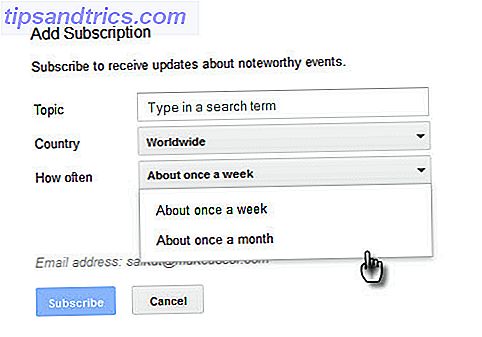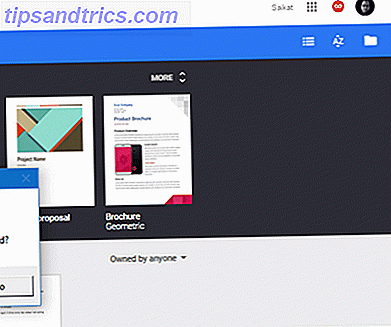Størrelsene på apper, bilder og operativsystem blir større. Facebook-appen alene tar nå 250 MB. Hvis du også bruker Pages Manager og Messenger, ser du på over en halv gigabyte lagringsplass. Spill, videoer, bilder og sikkerhetskopier vil også spise gjennom minnet ditt.
Hvis du bruker en eldre enhet, eller til og med inngangsnivåmodellen til en nyere enhet, vil du raskt finne deg selv å treffe lagringsgrensene dine. Det er ikke noe verre enn å piske ut telefonen din for en gang i et bilde for å bli møtt med den fryktede "Memory Full" -meldingen.
I denne artikkelen skal jeg vise deg noen få måter å raskt, trygt og enkelt frigjøre mye trangt lagringsplass på.
1. Identifiser Minne-hogging Apps
Vær ærlig, hvor mange apper du har installert, bruker du ofte?
Visst, vi trenger alle en e-postklient 7 Utrolige, unike e-postprogrammer for Android Du må sjekke ut 7 Utrolige, unike e-postprogrammer for Android Du må sjekke ut Bored av den offisielle Gmail-appen, eller vil du ha en bedre e-postprogram for hvilken epost som helst leverandør du har? Dette er listen for deg. Les mer, noen sosiale medier apps, en nyhetsapp, kanskje et spill eller to 10 klassiske PC-spill du kan spille på Android-enheten din 10 Klassiske PC-spill du kan spille på Android-enheten din Vil du ha PC-spillopplevelse på telefonen din eller en annen Android enhet? Disse 10 PC-spillene som er tilgjengelige på Android, er sikker på å underholde deg og få tilbake minner! Les mer . Men trenger du virkelig den tilfeldige vær-widgeten du lastet ned, eller appen som forvrenger ansiktet ditt slik at du ser ut som hunden din? Sannsynligvis ikke.
Nylige versjoner av Android gjør det enkelt å se hvilke apper som er de verste lovbrytere. Naviger til Innstillinger> Lagring og trykk på Apps . Vent til listen skal fylles ut, og trykk deretter på menyknappen øverst til høyre og velg Sorter etter størrelse .
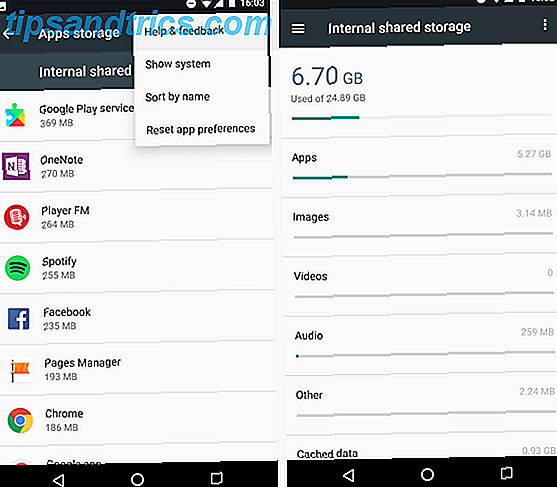
2. Slett frakoblet innhold
Mange apper lar deg lagre innhold slik at du får tilgang til det når du er offline. For eksempel er en av nøkkelfunksjonene til Spotify Premium, verdt å oppgradere til Spotify Premium? Er det verdt å oppgradere til Spotify Premium? Spotify Free gir deg massevis av musikk uten kostnad, men er de ekstra funksjonene til Spotify Premium verdt å shelling ut for? La oss finne ut ... Les mer er muligheten til å lagre musikk direkte til enheten din. Noen RSS-lesere lar deg lagre artikler som skal leses senere, som gjør bokmerkingstjenester som Pocket 9 måter å få mer ut av lommen. 9 måter å få mer ut av Pocket Pocket, er den ultimate digitale bookmarking-tjenesten der ute. La oss finne ut hvordan du kan øke din Pocket-opplevelse med de riktige webappene og utvidelsene. Les mer . OneNote vil synkronisere alle notatene dine på telefonen din for tilgang til Internett. Listen fortsetter.
Lagring av innhold for bruk uten nett er bra - hvis du har nok minne. Hvis du ikke gjør det, vil du raskt begynne å lure på hvorfor all ledig plass har plutselig forsvunnet.
Noen forsiktige skritt vil lindre problemet. Prøv å lage en spilleliste på Spotify med akkurat nok sanger for å dekke treningssøkten din eller pendle. Bare åpne notatbøkene du bruker mest på OneNote, og unngå å laste ned noen store filer fra cloud storage-tjenester.

Hvis du vil tømme det offlineinnholdet du allerede har lagret på enheten, har du to alternativer. Du kan rydde app-caches fra tilfelle til sak ved å gå til Innstillinger> Apper> [App Name]> Lagring> Clear Cache . Alternativt kan du bruke et anerkjent tredjepartsverktøy som SD Maid, tre trinn for å gjenopprette din tavle Android-ytelse Tre trinn for å gjenopprette din treg Android-ytelse Ja, Android-enheter blir langsommere med tiden - du tenker ikke på ting. Her er hvorfor, og hva du kan gjøre med det. Les mer .
Last ned: SD Maid (Free)
3. Flytt bilder til skyen
Google Fotoer lagrer automatisk alle bildene dine Få gratis, ubegrenset lagringsplass og mer med Google Photos Få gratis, ubegrenset fotostyring og mer med Google-bilder Hvis du ikke bruker disse skjulte Google Foto-funksjonene, går du virkelig glipp av det. (Tips: Det er gratis og ubegrenset fotolagring!) Les mer til skyen. Så lenge du er fornøyd med en litt lavere oppløsning, teller de ikke med Google Disk-lagringsgrensene dine.
Hvis du ser på bildene dine på enheten din, merker du ikke at de ikke er lagret lokalt. De vil fortsatt være tilgjengelige og synlige gjennom appen som de var før så lenge du har internettforbindelse.
Appen vil til og med varsle deg når den mener det kan hjelpe deg med å spare litt plass, med et påloggingsvarsel som gjør at du er oppmerksom på at du lukker inn på dine minnegrenser.

Hvis du tror du er i nærheten av kapasitet, kan du få appen til å sjekke på dine vegne. Naviger til Google Foto> Meny> Oppløs plass . Appen vil skanne telefonen og gi deg beskjed om hvor mange bilder som allerede er sikkerhetskopiert og sikkert kan slettes.
4. Flytt innhold til et SD-kort
Dessverre, færre og færre enheter leveres nå med et SD-kortspor. Nexus-linjen har ikke inkludert en i lang tid, den nye Google Pixel 5 grunner til at Google Pixel Phone Will Flop 5 grunner til at Google Pixel Phone Will Flop Det er mye skudd rundt den nye Google Pixel-telefonen, men telefonen sannsynligvis vil ikke slå sitt merke. Les mer har ikke en, og mange avanserte telefoner fra HTC, Motorola og Sony mangler også en. Unntaket er Samsung Galaxy S7.
Det er en god grunn til deres fravær: Billigere SD-kort vil ikke utføre så vel som dyrere, fordi de vil ha tregere lese / skrive-tider. Men mange brukere vil ikke innse at deres SD-kort er i feil - de vil bare tro at telefonen er svak. Det er dårlig publisitet for produsenter. De vil heller at du nettopp har kjøpt en dyrere modell med mer lagringsplass.

Hvis du har et SD-kort, hvilket innhold du kan flytte på, avhenger av hvilken versjon av Android du kjører. Hvis du har Android 6.0 eller nyere, kan du formatere ditt SD-kort som intern lagring ( Innstillinger> Lagring> Lagring og USB ) og telefonen vil ta vare på resten. Hvis du har en eldre versjon av Android, kan du bare flytte bestemte apper. Du må rotere enheten din Den komplette håndboken for å rote din Android-telefon eller -tablet Den komplette håndboken for å rote din Android-telefon eller -tablet Så, vil du rote din Android-enhet? Her er alt du trenger å vite. Les mer for å flytte alt.
5. Bruk en lagringsanalysatorapp
Hvis du har utført alle trinnene ovenfor, men fortsatt ikke kan finne ut hva som tar opp hele rommet ditt, kan det hende du må gå til en analysator-app for å undersøke alle enhetens mapper.
Det beste er muligens DiskUsage. Det er en fin måte å finne gamle nedlastinger, gjenværende filer fra spill og andre falske oppføringer.
Appen vil vise alle resultatene i en lettforståelig skjermbilde, og dermed hjelpe deg med å finne filer og kataloger som bruker mye plass.
Du kan slette disse filene og katalogene fra selve appen.
Last ned: DiskUsage (Free)
Hvordan har du gratis lagringsplass på enheten din?
Jeg har vist deg fem metoder som dramatisk reduserer mengden intern lagringsplass som brukes på enheten din.
Men det er mye mer - og jeg vil høre om dem. Hvilke apper bruker du til å analysere mappene dine? Hvilke plassbesparende tips må du videresende til andre lesere? Hvordan forhindrer du enheten på å treffe sine minnegrenser?
Du kan komme i kontakt med dine ideer, tips og løsninger i kommentarfeltet nedenfor.
Opprinnelig skrevet av Erez Zukerman 12. juli 2012.